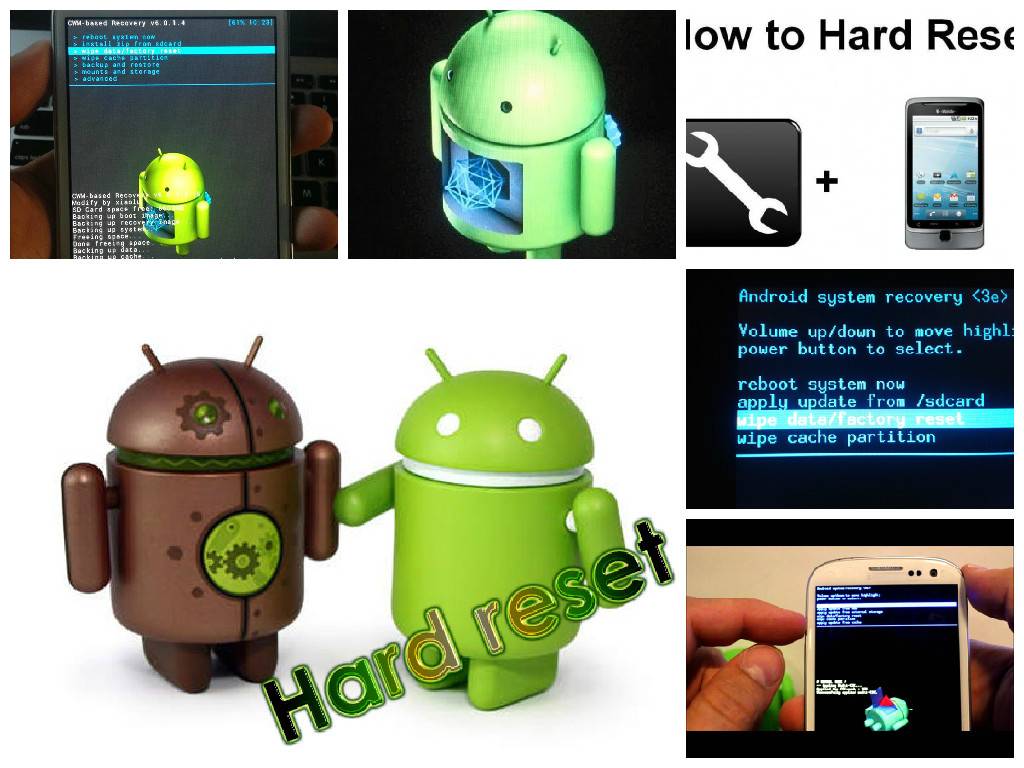Почему может тормозить планшет
Если со временем пользователь стал замечать, что тормозит планшет на Андроиде, то это еще не повод отправляться в магазин за новым. Есть ряд причин, по которым это может случиться. Их можно разделить на два вида:
- неполадки аппаратной части;
- системные проблемы.
Наиболее распространенная причина того, что планшет тормозит и зависает – это системные сбои. Однако перед тем как начинать их устранять, следует убедиться, что проблема не вызвана поломкой аппаратных составляющих. Для этого стоит присмотреться к температуре нагрева. Если девайс тупит и зависает через некоторое время после начала пользования, и при этом чувствуется ощутимый нагрев, то проблема в перегреве графического чипа или процессора. Что делать в таком случае – идти в сервисный центр. Самостоятельно решить проблему не получится.
Второй вариант – механическое повреждение. После удара или падения девайс может начать вести себя некорректно, в том числе начнет зависать, при этом продолжит работать. Устранение проблемы аналогичное — поход в сервисный центр.
Еще один вариант – подключенные устройства. Если неполадки стали возникать после подключения новых устройств – мышки, принтера, модема и даже карты памяти, то не исключено, что причина в них. Необходимо отключить аксессуар или устройство и проверить, проблема осталась или ушла сама по себе.

Системные сбои — более вероятная причина поломки. Здесь может быть несколько вариантов: вирусы, переполненная память, некорректная работа приложений и мусор, оставшийся после удаления софта. Если причина кроется в работе системы, то ее под силу устранить самостоятельно. Когда стало понятно, почему тормозит планшет, и это точно не вызвано механической (аппаратной) поломкой, следует провести ряд процедур, перечисленных ниже.
Замусоренная память
Сначала сенсорный отклик нормально работал, потом начал подвисать. Значит, включено большое количество бесполезных приложений. Буфер обмена вмещает лишнюю информацию, перегружена папка для кэш-файлов или просто много различных файлов, мешающих деятельности гаджета. Тогда необходимо освободить его от «мусора». Дефицит места внутри хранилища может ухудшить функциональность планшетного компьютера.
Виджеты и организаторы рабочего стола
К первым относят новостные иконки, функция которых показывать информативные записи (время, погода, новости и т. д.). Для организации рабочего стола используют Лаунчер. Программа отвечает за внешнее оформление экрана. Устройство будет тупить, если вы измените заводские настройки экрана (заставки, внешний вид иконок).
Работа оперативной памяти
Вероятная причина: контроллер оперативной памяти является частью системного оборудования, которое получает соответствующую информацию и организовывает обратную связь о доступности блоков хранения, после чего информация пересылается в систему Android. Обычно это происходит мгновенно, но иногда вы можете столкнуться с «задержкой», когда контроллер памяти не получает обратного отклика. Данное действие приведет к замедлению работы всей системы, пока не будет получен соответствующий отклик. Это и является основной причиной, почему снова тормозит Андроид.
Решение № 1:
Чтобы избавиться от этого отставания, сначала проверьте активность ввода-вывода устройства с помощью Cool Tool-System Stats, чтобы увидеть, работает ли контроллер на низком или высоком уровне.

Решение № 2:
Если выгрузка находится в высокой зоне, запустите программу LagFix, приложение, которое сканирует ваше хранилище и оперативную память, после чего предоставляет необходимую информацию и отправляет ее системе Android, в основном пропуская процесс ожидания.
Оптимизация для игр
Вероятная причина: если вы много играете на Android-устройстве и испытываете лаги во время игрового сеанса, это происходит из-за того, что службы и приложения работают в фоновом режиме и забивают память смартфона. Существует два способа оптимизации памяти устройства для лучшей производительности самого игрового сеанса.
Решение:
Game Booster – это приложение, которое помогает остановить ненужные фоновые сервисы и приложения, чтобы освободить некоторое количество RAM-памяти для вашей игры. После установки Game Booster нажмите кнопку «+», выберите игру, которую вы хотите оптимизировать, а затем нажмите «Применить».

Вы вернетесь на главную страницу приложения и увидите свою игру в соответствующем списке. Нажмите на него снова и программа автоматически освободит память вашего устройства и запустит игру, которая уже будет без лагов.
Когда без ремонта не обойтись

При механических повреждениях ничего из вышеперечисленного не поможет, так как сломана какая-то комплектующая, отчего и тормозит планшет. Его нужно отнести на ремонт и заменить поврежденные детали.
Безопасный режим
Бывает, что не удаляется какое-либо приложение. Для решения этой проблемы – активируйте режим безопасной работы. Получив возможность убрать, мешающие работе девайса, программы и дополнения – удалите, затем перезагрузите систему.
Перегрев устройства
Перегрев может случиться на любом устройстве. Это может быть, если частота процессора недостаточно оптимизирована с составными частями планшета, а также и с установленными приложениями.
Лечить перегрев достаточно просто. В первую очередь, надо дать планшету остыть, а затем нужно поискать и установить на девайс более качественную прошивку.
Если нужной прошивки для планшета еще нет, то можно самостоятельно снизить частоту процессора. Сделать это возможно при помощи специальных программ. Такие программы можно найти в интернете. Но, конечно, надежнее поручить такую работу специалистам.
Проблемы с планшетами Самсунг
Все вышеперечисленные мероприятия могут использоваться и в том случае, если у Вас Самсунг таб 2 или 3. Но здесь существует два типа сброса настроек: программный и аппаратный.
Первый позволяет выбрать опции удаления. Информация удаляется как из внутренней памяти, так и из карты.
Аппаратный сброс выполняют через специальное меню, после чего могут остаться контакты, смс-сообщения, игры и приложения.
Как выполнить программный сброс:
- войти в меню, найти пункт «Настройки»;
- «Учетные записи» или «Личные данные»;
- «Восстановление и сброс» или «Резервное копирование и сброс»;
- «Сброс настроек» или «Сброс данных»;
- «Удалить все».
После этого Ваш планшет Самсунг таб 3 или 2 безвозвратно удалит всю имеющуюся информацию и вернет гаджет в состояние заводского.
Как сделать аппаратный сброс:
- зажать кнопки громкости и выключения или зажать клавиши главного экрана, питания и громкости;
- в появившемся меню выбирайте пункт «Wipedata/Factoryreset» (передвигаться по пунктам кнопкой громкости);
- затем соглашайтесь со сбросом, нажимая «Rebootnow».
После этого планшет Самсунг либо сам перезагрузится, сбросив настройки, либо покажется меню восстановления, где Вы должны действовать по вышеуказанным пунктам.
Чистим Андроид от ненужных приложений
Итак, первый шаг, который вам необходимо сделать — это пересмотреть все свои приложения. Каждое установленное приложение занимает место в системе и следовательно отрицательно сказывается на ее быстродействии. Смело удаляйте приложение если Вы не помните когда последний раз им пользовались! Ведь повторная установка приложения, при необходимости, займет всего несколько минут, а удаление ненужных приложений позволит ускорить Андроид девайс и возможно сберечь Вашу нервную систему
Фото и видео
Зайдите в галерею и просмотрите медиафайлы, удалите не нужные фото и видео файлы. В галерее перед удалением вы можете пересмотреть все файлы чтобы случайно не удалить то что действительно необходимо.
Загрузки
Зайдите в загрузки, обычно там тоже собирается целая куча ненужного мусора из-за которого Андроид тормозит. Просмотрите файлы в загрузках и удалите то что не нужно.
Кэш
Зайдите в настройки и выберите раздел «память». Здесь нас интересует пункт «Кэш» или «кэшированные данные». Кэш это предварительно загруженная в память устройства информация разных приложений — например миниатюры галереи, заставки, медиафайлы приложений. Эти данные в большом объеме также могут замедлять работу устройства. Поэтому смело жмем на эту строчку и подтверждаем очистку кэша.
В разделе «Память» также есть пункт «Прочее» или «Разное», к его очистке надо относится осторожно, можете зайти в него, но если не уверены стоит ли удалять какой-либо из его пунктов, то лучше оставить все как есть
Возможные причины поломки
Почему девайс не работает? Устройство может отказаться стартовать из-за «софтверных» проблем, а также из-за проблем железа.
| Тип проблемы | Причины проблемы | Пути устранения проблемы |
| «Софтверная» проблема | Возникает вследствие неудачного обновления прошивки; из-за установленной новой программы, которая оказалась проблемной и не позволяет Android нормально запускаться | Сделайте Hard Reset; если не поможет, приступайте к перепрошивке девайса |
| «Железная» проблема | Возникает вследствие серьёзной физической неисправности, в частности: повреждение платы, микросхемы, провода, выход из строя аккумулятора | Попробуйте подключить планшет к сети и зарядить его (возможно, девайс полностью разряжен и не включается); если не поможет, необходимо будет перепаивать микросхему |
Ноутбук к wi-fi подключен, но доступа в интернет нет
Если проблема появилась только на ноутбуке, или стационарном компьютере, то нужно проверить некоторые настройки. После подключения, у вас скорее всего будет желтый восклицательный значок возле иконки подключения, и статус “Без доступа к интернету”, или “Ограниченно”.
А при попытке открыть сайт, мы увидим ошибку “Страница недоступна”.
У нас на сайте уже есть большая статья по решению ошибки “Без доступа к интернету” в Windows 7. Если у вас Windows 10, то смотрите эту статью.
Первым делом я бы советовал перезагрузить ноутбук, и проверить выставлено ли автоматическое получение IP-адреса в свойствах беспроводного соединения. Сделать это можно так:
В статьях, ссылки на которые я давал выше, этот процесс я описывал подробнее. Так же, там есть другие варианты решения.
Обратите внимание. Возможно, у вас в браузере появляется ошибка DNS, или что-то в этом роде
В таком случае, смотрите отдельную статью по решению ошибки “Не удается найти DNS-адрес сервера”.
Сервис dns заблокирован системой безопасности
Производители антивирусного и защитного программного обеспечения порой наделяют свои детища через чур ретивой системой анализа. Бывает так, что при первом же подозрении на вредоносную активность, пакетный фильтр (он же брандмауэр или фаервол) блокирует используемый TCP или UDP порт 53 или вообще всё приложение, которое пыталось отправить подозрительный пакет. В итоге Интернет работает без проблем, а в то же время браузер не грузит страницы.
Чтобы исключить такой вариант развития событий, попробуйте деактивировать систему безопасности компьютера на некоторое время для тестирования. Для этого зайдите в её настройки, найдите либо глобальный переключать активности защиты, как на скриншоте выше, либо отдельный для файервола или сетевого экрана и переведите его в положение «Выкл».
После этого запускаем браузер и проверяем открываются страницы или нет. Если причиной стал действительно антивирус, надо провести анализ и найти причину почему DNS заблокирован. Думаю, что имеет смысл провести полную проверку Windows на возможное наличие вирусов или скрытых вредоносных модулей с помощью другой антивирусной утилиты.
Обновление операционной системы
Если притормаживать начал довольно «пожилой» планшет, то причиной тому может быть устаревание версии операционной системы, на которой он работает. Для того чтобы обновить ОС, необходимо:
- Пройдя в меню настроек, выбрать пункт «О планшете» либо «об устройстве»
- В открывшемся меню выбрать «Обновление системы»
- После подтверждения выбора устройство проверит наличие в доступе новой версии ОС и установит её в случае нахождения
Бывает и такое, что устройство начинает тормозить после того, как было установлено обновление. В этом случае верным решением будет «откат» системы. При сбросе до заводских настроек есть риск потерять все пользовательские файлы, однако, некоторые производители предусматривают их сохранение в случае сброса.
Для того чтобы планшетный компьютер (а, в частности, и его ОС) прослужил долго, необходимо устанавливать приложения только из официальных источников. Скачивание контента и установка приложений из сторонних источников может занести на устройство вирус, который затруднит работу системы, либо вовсе сведёт её на нет.
Первая заключается в обилии самых различных полезных программ для подобных ОС, а вторая – в столь же богатом обилии вирусов, которые могут навредить системе.
Для того чтобы защитить устройство от вирусных атак, многие используют антивирусные приложения. Самые эффективные утилиты, как правило, требуют плату за своё использование, хоть и уровень защиты у них достаточно высок. Такие системы чаще всего имеют подобие триал-версии, когда бесплатное пользование возможно лишь на ограниченный срок. Это можно использовать в случае, когда систему нужно однократно очистить от вирусов.
Если же говорить о постоянной защите устройства, то среди бесплатных программ, обеспечивающих достойный уровень защиты, специалисты выделяют Dr.Web Light и 360 Security. При скачивании таких приложений пользователю необходимо подтвердить разрешение о доступе программы к файлам. После установки приложение достаточно запустить в режиме полной проверки. Такая проверка может занять несколько минут, но по окончании система будет очищена от большинства известных программе вирусов.
Для того чтобы ещё больше ускорить работу устройства, рекомендуется проверить список приложений, запускаемых автоматически. Для этого следует:
- Зайти в меню «настройки»
- Перейти в «приложения»
- Нажать на пункт «разрешения»
- Проверить список в пункте «автозапуск»
- Выключить в предложенном списке все приложения, которым не нужно постоянное функционирование
Выключенные таким образом приложения в любой момент можно запустить вручную.
Пользователь, соблюдающий все или большинство из рекомендаций, приведённых в данном материале, сможет забыть о том, что такое зависающий планшет, и значительно повысить скорость работы устройства.
Что делать, если ваш планшет жутко тормозит
Медленная работа планшетного компьютера превращает пользование в настоящий ад – даже сайты загружаются по десять минут, а видео тормозит и заикается. Многие спрашиваю, что сделать делать если планшет тупит? Самая распространенная причина замедления процессов на планшете – замусоривание системы, а также следующие моменты:
- Планшетом активно пользовались, но никогда не чистили от накопившихся временных файлов.
- Установлено слишком много приложений и аппаратных ресурсов планшета не хватает.
- Запущено параллельно несколько процессов. Произошла перегрузка системы. Желательно прекратить излишние процессы.
- Локальная память переполнена.
- Неисправности электроники.
- Сбита операционная система. Повреждены системные файлы.
В зависимости от причины неполадок будут разные способы восстановления работоспособности планшета.
Обязательно прочтите статьи: Планшет не запускается: что делать? и Планшет включается, но не загружается.
Как сделать Hard Reset (читать внимательно)
В результате хард ресета Android удалятся все фотографии, видео, приложения, учетные записи, контакты, поэтому перед его выполнением сделайте копию нужных данных!
Итак, если все же Андроид достал так, что полный сброс единственный выход, то делаем следующие действия: Заходим в настройки, в пункт восстановление и сброс, выбираем «общий сброс» или «заводские установки», пролистываем экран вниз, ставим галочку на пункте «Очистить внутренний накопитель» и жмем кнопку «Сбросить настройки телефона».
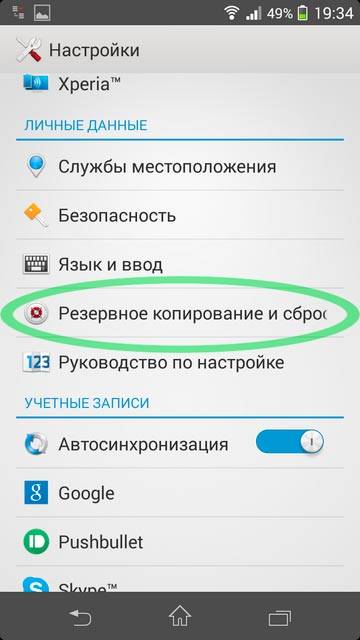

 Процесс пошел, ничего не делаем пока он не завершится!!! После сброса телефон включится и начнется первичная настройка — выбор языка и т.д.
Процесс пошел, ничего не делаем пока он не завершится!!! После сброса телефон включится и начнется первичная настройка — выбор языка и т.д.
Причины сбоя
Скорее всего, вы замечали, как быстро работает новый девайс. Скорость повышенная, на команды отвечает быстро, экран чуткий, юзать — одно удовольствие! Со временем, что-то идёт не так и ваш любимый таблет начинает глючить, тем самым выводить вас из себя. В такой момент вы понимаете — нужно срочно что-то делать!
У любого компьютерного девайса, неважно, он стационарный или портативный, существует два основных типа проблем:
- Сбой в работе программного обеспечения
- Проблемные места в аппаратной части устройства
Проведите диагностику согласно нижеописанной инструкции и поэтапно исключите все возможные причины поломок.
Освободить память
Нехватка памяти – одна из основных причин, ухудшающих работу устройства. Устранить проблему можно следующими способами:
- очистка кэша. Все приложения хранят определенный объем данных, необходимый для быстрой работы. Если их регулярно не удалять, гаджет начинает терять скорость. Чтобы очистить кэш, используйте встроенную программу или приложение, скачанное в Play Market;
- удаление лишнего. Если на планшете есть ненужные программы, данные, а также видео- и аудиофайлы, удалите их или перенесите на компьютер.
Чем больше памяти вы освободите, тем быстрее будет работать планшет.
Планшет перестал нормально функционировать
Вы неудачно прошили аппарат, и у вас возникла одна из четырёх проблем, описанных выше. В таком случае вам необходимо будет заново прошить планшет, но только теперь уже на «нулевую» прошивку. Если всё сделаете правильно, аппарат вновь восстановит свою работоспособность.
В мире существуют тысячи моделей планшетов, и десятки производителей, каждый из девайсов прошивается по-разному и требует различных файлов прошивок, прошивочных программ. Однако существует общий принцип прошивания, который применим к большинству моделей, в частности: через Odin (применимо только к планшетам Samsung).
Вначале скачиваем с сайта производителя вашего планшетника «нулевую» прошивку. Поскольку производителей существует огромное множество, привести все их сайты не представляется возможным.
Обратите внимание, перед стартом процесса аккумулятор должен быть заряжен на 100%!
Вам потребуются драйвера (диск идёт в комплекте с вашим устройством). При инсталляции драйверов обязательно запускайте файлы от имени администратора!
Почему тормозит планшет на андроиде: причины
Почему тормозит планшет на андроиде и что делать? Все внутренние проблемы специалисты подразделяют на две группы: программные и аппаратные. Каждая из них имеет свои пути решения.
Планшет на андроиде после долгого пользования начинает работать не так как прежде
Аппаратные причины
К аппаратной группе относят неполадки, вызванные некорректным использованием устройства:
- падение девайса на жесткую поверхность;
- непосредственный контакт с жидкостью;
- нарушение целостности корпуса из-за самостоятельных попыток отремонтировать;
- физическое воздействие;
- нарушение иных условий эксплуатации, описанных в руководстве пользователя.
Разбитый планшет — основная причина торможения
В данном случае проблема решается путем замены деталей и комплектующих. В редких случаях приходится менять устройство на новое.
Обратите внимание! Если специалистами сервисного центра было установлено, что неполадки вызваны по вине пользователя, то отремонтировать планшетный компьютер по гарантии не удастся. Данное правило закреплено Федеральным Законом «О защите прав потребителей»
Программные причины
Иногда планшет на Android может виснуть из-за программных сбоев, к которым относят:
- наличие вирусных программ. Даже приложения, скачанные из Play Market, могут быть опасны для устройства. Зачастую код вируса прописывается в софте, не может быть прочитан антивирусной программой. Выход один — попробовать удалить последние скачанные дополнения. После нужно провести проверку через антивирус, используя компьютер. Для этого понадобится USB-переходник;
- планшетный компьютер может подвисать из-за обилия ненужной информации, переполненной оперативной памяти. Старые фотографии, видео, медиа-файлы, документы, кэш браузера и приложений, буфер обмена — всё это может привести к тому, что планшет начнет лагать;
- обилие виджетов. Это миниатюрные иконки, расположенные на главном экране гаджета, которые могут показывать погоду, входящие сообщения, заметки и проч. Их обилие также может вызвать чрезмерное заполнение оперативной памяти. Как результат — медленная работа устройства.
Вирусы тоже могут тормозить работу гаджета
Важно! Если после удаления лишних файлов, очистки главного экрана от виджетов, проверки на вирусы планшет все еще тупит, рекомендуется обратиться за помощью к специалистам сервисного центра
Что делать если тормозит планшет на Android
Если планшет начинает тормозить, есть несколько способов, как это исправить. Все действенные методы описаны ниже.
Рекомендую использовать их в том порядке, в котором они написаны. Вначале перечислены довольно простые и очевидные варианты, а в конце указаны категоричные способы.
Прежде чем переходить ко всем способам исправления неполадки, я советую совершить обновление ОС.
Формально оно не связано со скоростью работы планшетного компьютера, но обновление операционной системы оптимизирует устройство, из-за чего оно работает лучше.
Перезагрузка

Перезагрузка мобильного устройства — самый простой, и в то же время один из действенных вариантов.
Зачастую достаточно перезагрузить аппарат, удерживая кнопку питания и выбрав кнопку “Перезагрузить”. Когда планшетный компьютер вновь включится, он будет работать значительно быстрее.
Чем это обусловлено? После перезагрузки все фоновые процессы и приложения закрываются, а когда девайс включается, открываются вновь поочередно. Это не так сильно нагружает систему.
Если данный метод помог, то через несколько часов или дней использования гаджет вновь станет тормозить. Учитывая, что можно перезагрузить его меньше, чем за минуту, я не вижу никаких проблем с этим.
Чистка памяти

Очистка внутренней памяти производится удалением ненужных приложений и больших файлов. Посмотрите, какие приложения установлены на вашем мобильном устройстве, и удалите ненужные.
Помимо буквального освобождения постоянной памяти, такое действие разгружает и оперативную память, ведь удаленное приложение не работает на фоне и не может быть в списке свернутых.
Если приложение нужное, его можно закрыть, а не удалить. Стандартное закрытие производится в меню открытых программ путем свайпа в сторону.
Есть и полное закрытие, когда даже фоновые процессы останавливаются. Инструкция о том, как это сделать:
- Перейти в Настройки.
- Открыть раздел “Все приложения” (“Приложения”).
- Тапнуть на название приложения.
- В открывшемся окне нажать на кнопку “Закрыть” в левом нижнем углу.
Теперь подробнее об освобождении внутреннего накопителя путем удаления больших файлов. Если на аппарате есть тяжелые файлы, например, видео высокого качества или огромное количество фотографий, их можно сохранить на облачном сервисе.
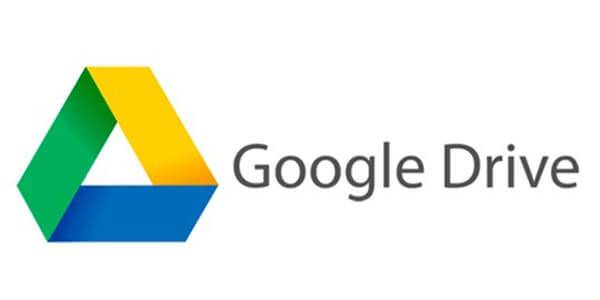
Загрузить мультимедийные файлы можно в Google Фото. Большинство файлов разного типа можно загружать на Google Диск. После сохранения файлов на облако, следует удалить их, освободив внутренний объем памяти.
Приложения для чистки планшета
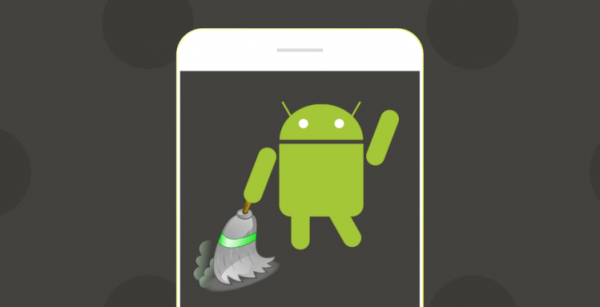
Существуют приложения для очистки планшета, благодаря которым не нужно вручную удалять временные файлы и перезагружать планшетный компьютер для освобождения ОЗУ.
Достаточно скачать подобное приложение из Play Market, и выбрать функцию очистки или освобождения памяти.
Среди качественных и популярных программ этого направления я отмечу: Clean Master, 360 Security, DU Speed Booster, Power Clean. Принцип работы таких приложений одинаковый.
Чистка от вирусов

Очистка от вредоносных программ производится через приложения-антивирусы.
Есть отличные антивирусы, такие как Clean Master, Avast Mobile, McAfee, Norton Security & Antivirus, Kaspersky Antivirus & Security, AVL. Все они загружаются в официальном магазине приложений для операционных систем Android — Плэй Маркет.
После установки любого антивируса, нужно выбрать в нем углубленную очистку, оставив мобильное устройство в покое до тех пор, пока сканирование и удаление вредоносных программ не завершится.
Сброс до заводских настроек
Сброс настроек до заводских параметров — серьезный способ, который приведет к удалению всех пользовательских данных. Его преимущество в том, что таким образом можно наверняка повысить работоспособность планшетного компьютера, и избавиться от вредоносных программ.
Инструкция для сброса параметров до изначальных:
- Открыть Настройки.
- Перейти в раздел “О телефоне” (“О системе”).
- Тапнуть на пункт “Сброс настроек”.
- Если отобразится выбор, нужно выбрать “Полный сброс до заводских настроек”.
- Подтвердить действие.
Аппарат сбросится и перезагрузится, включившись будучи полностью обнуленным в системной части.
Прошивка
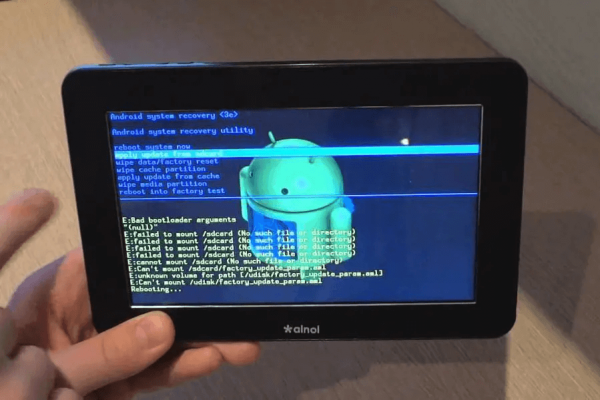
Переустановка операционной системы — единственный метод решения проблемы тормозящего мобильного устройства, который я не рекомендую делать самому.
Лучше отнести аппарат в квалифицированный сервисный центр, где девайс перепрошьют на официальную операционную систему, которая поддерживается моделью вашего планшетного компьютера.
Как и в варианте со сбросом настроек до изначальных, все данные будут удалены. К слову, в такой ситуации отлично себя проявляют облачные сервисы.
Обновляем систему
Если тормозит планшет, и он достаточно старый, то вполне может быть, что проблема в версии ОС. Рекомендуется проверить наличие свежих версий Андроид на устройство, и если они есть, то обновить систему. Для этого следует зайти в настройки девайса и найти пункт «о планшете» или «об устройстве». В нем есть подменю «обновление системы», после его активации девайс самостоятельно проверит, есть ли новые версии системы, и поставит их.
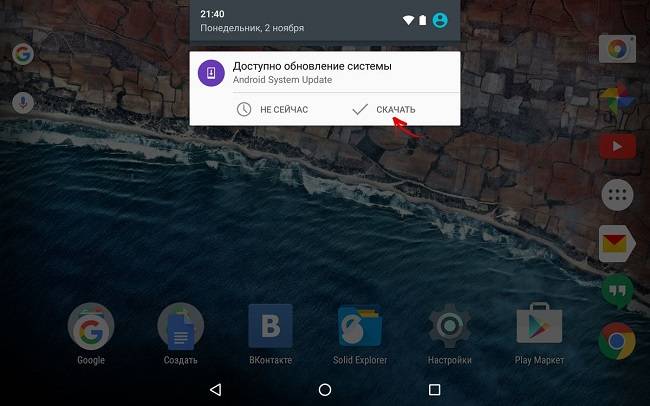
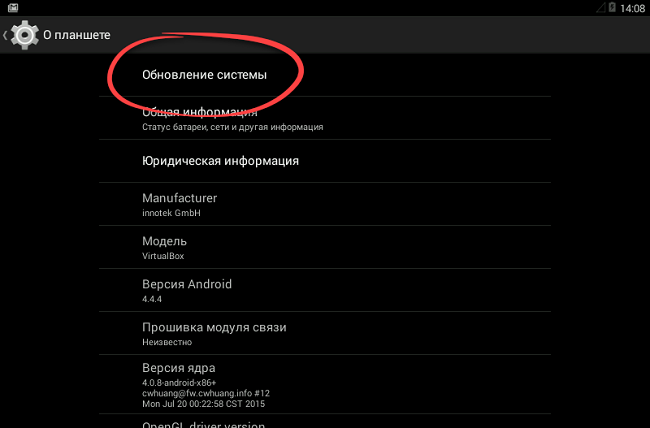
Правильно перед обновлением ОС создавать резервную копию, тогда в случае появления проблем нужно лишь вернуться к работоспособной версии. Если это не было сделано, то вариант один – откатить аппарат к заводским настройкам, при этом есть вероятность, что настройки и файлы пользователя будут удалены. У разных брендов есть возможность сделать сброс из ОС с сохранением данных пользователя и без них. В любом случае, иных способов откатить аппарат к рабочей версии нет, поэтому действовать нужно в зависимости от конкретного бренда. Кто-то сможет сохранить свою информацию и вернуться к старой ОС, а кому-то придется данными пожертвовать.
Заключение
Надеюсь наши советы помогли вам. Попробуйте выполнить универсальный алгоритм, описанный выше.
Источники
- https://tehnika.expert/cifrovaya/planshet/pochemu-tormozit-kak-pochistit.html
- https://ExpertLand.ru/planshet/tormozit-na-androide
- https://ya-rostislav.ru/cifrovaya-tehnika/planshet/tormozit-na-androide-chto-delat
- https://mylife-it.ru/tormozit-planshet-na-androide-chto-delat
- https://Planshetuk.ru/android/tormozit-gadzhet
- https://setafi.com/elektronika/planshet/tormozit-planshet-na-androide-chto-delat/
- https://technosovet.ru/czifrovaya-tehnika/planshety/pochemu-tormozit-na-androide
- https://public-pc.com/how-to-clean-the-tablet-so-as-not-to-slow-down/
- https://plansheta.ru/sovety/tormozit-planshet-lenovo
- https://mirinfo.ru/android/tormozit-planshet-chto-delat.html
- https://inform59.ru/chto-delat-esli-tormozit-planshet-na-android/


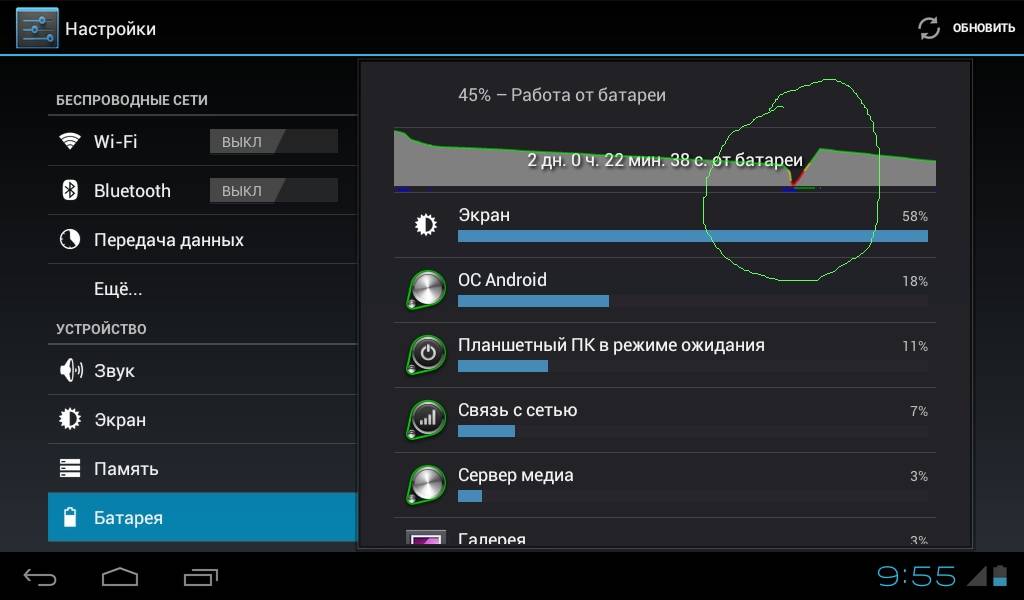
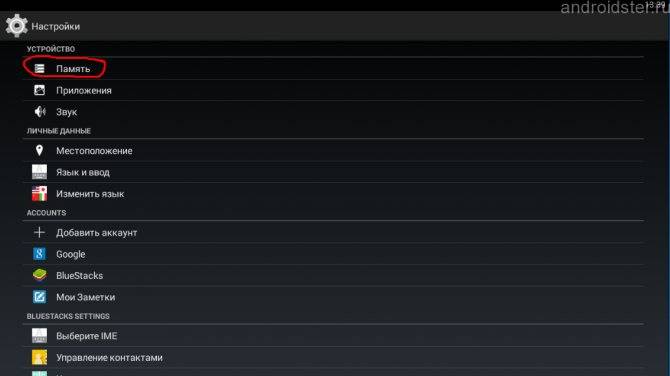


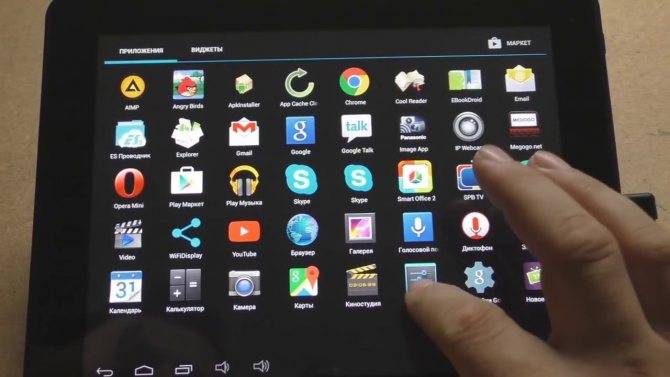
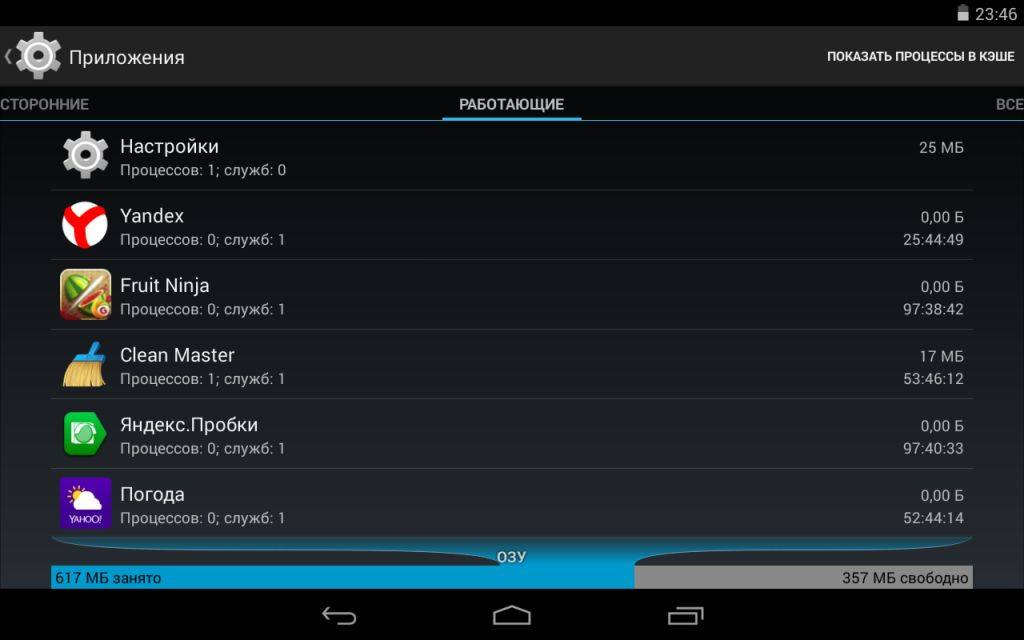
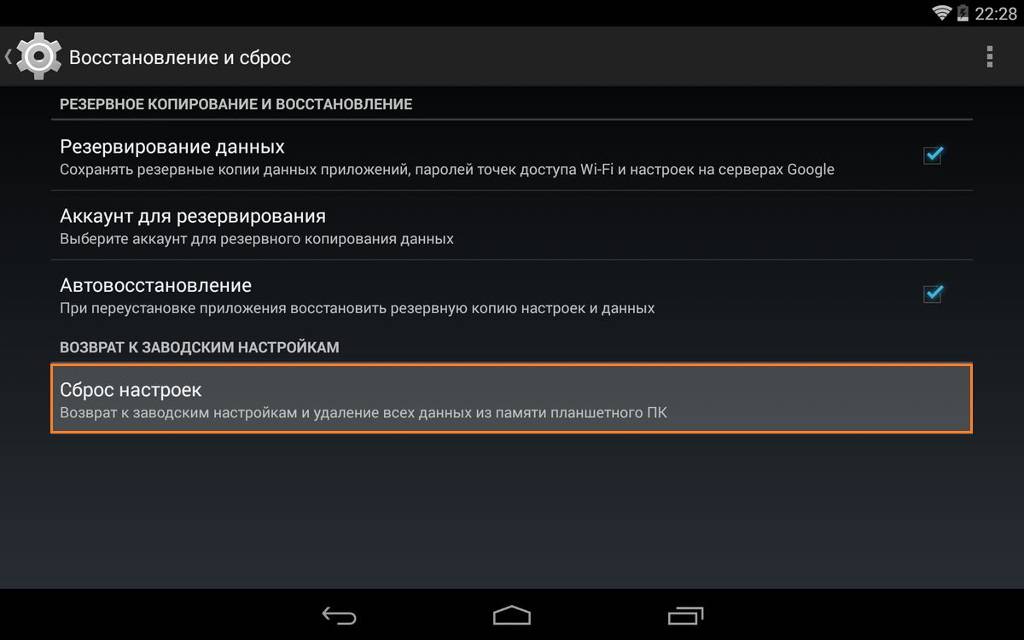
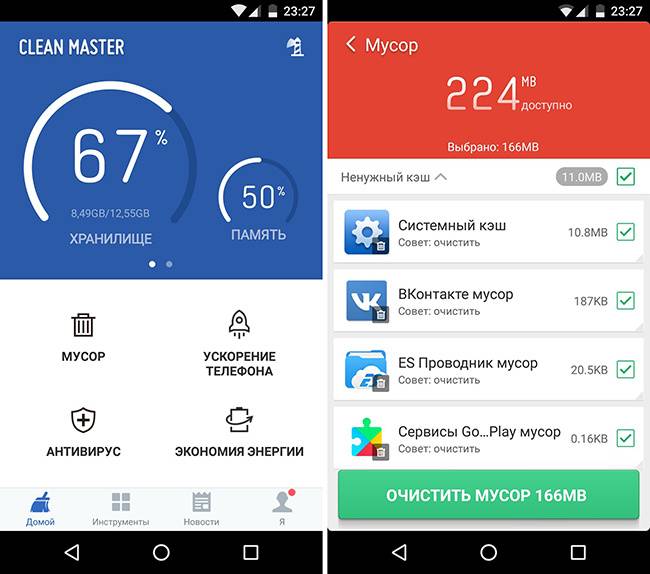
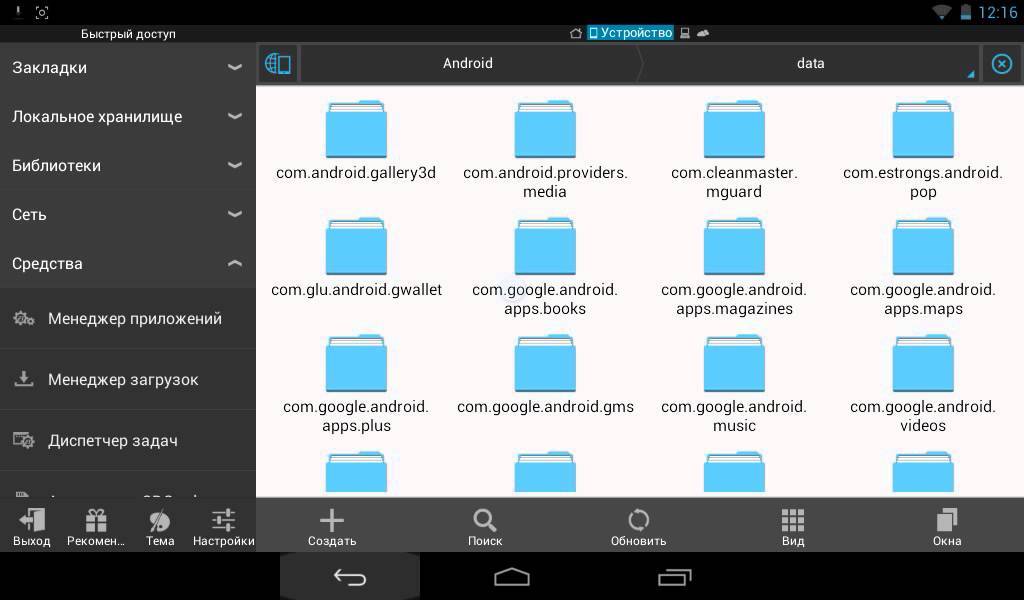
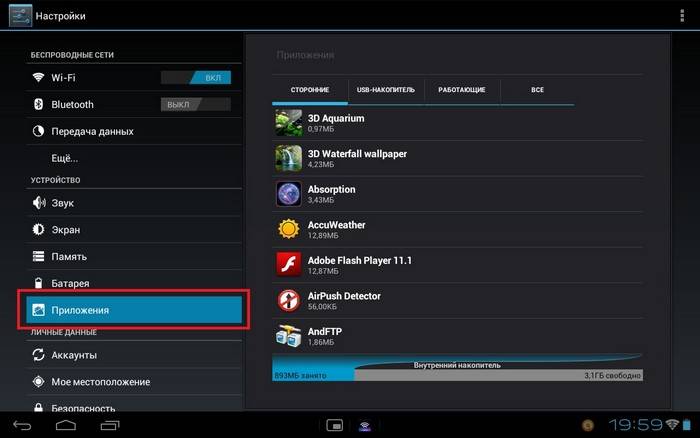
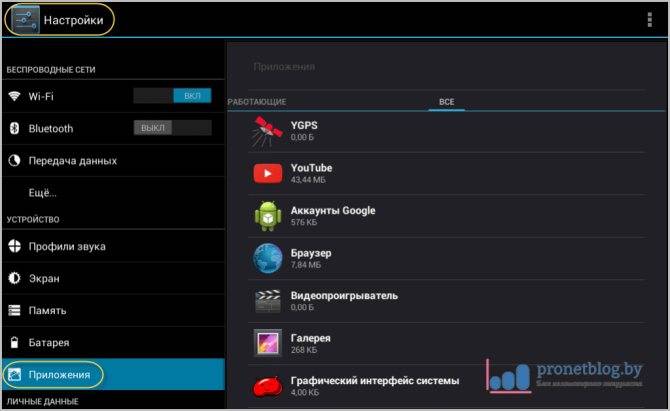
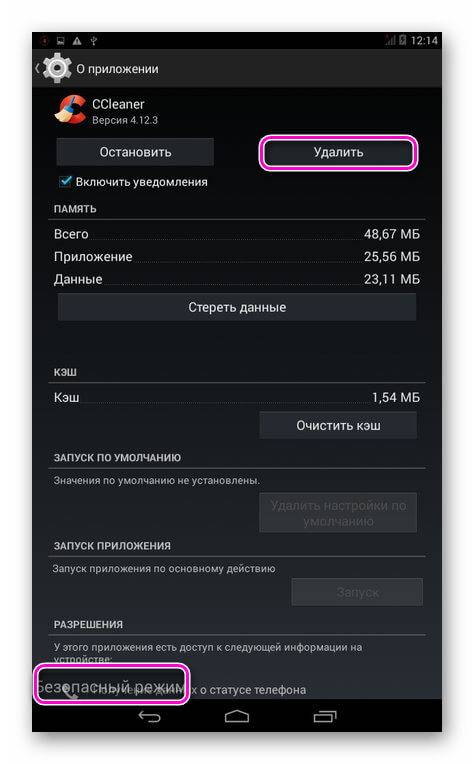
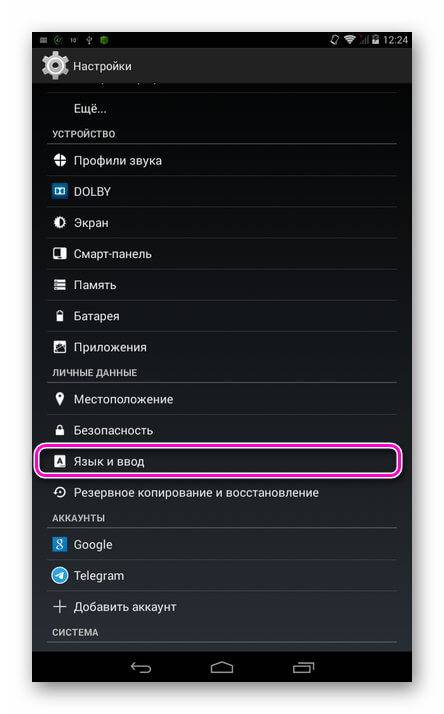
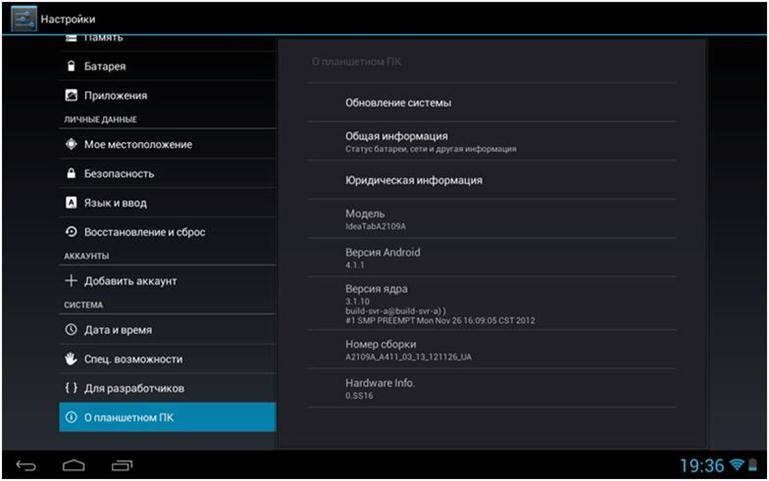
![Почему тормозит планшет на андроиде, что делать: советы по устранению проблем [2020]](https://media-digital.ru/wp-content/uploads/5/d/3/5d315be22893bcdf537244a0a6188d83.jpeg)
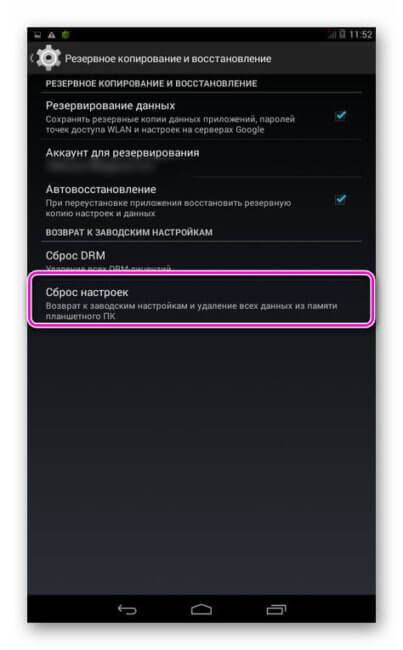
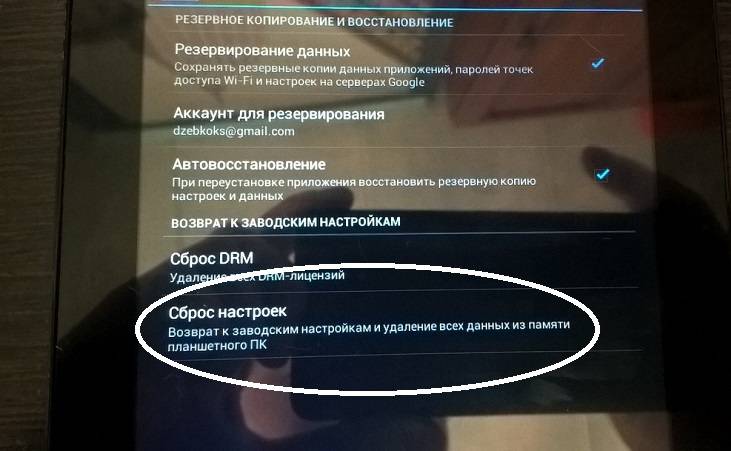
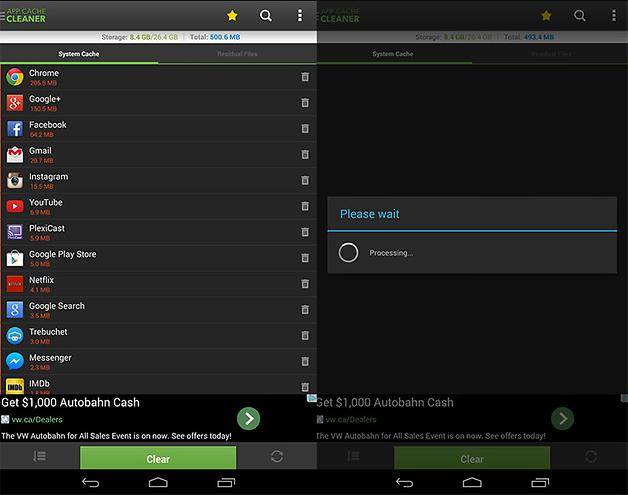
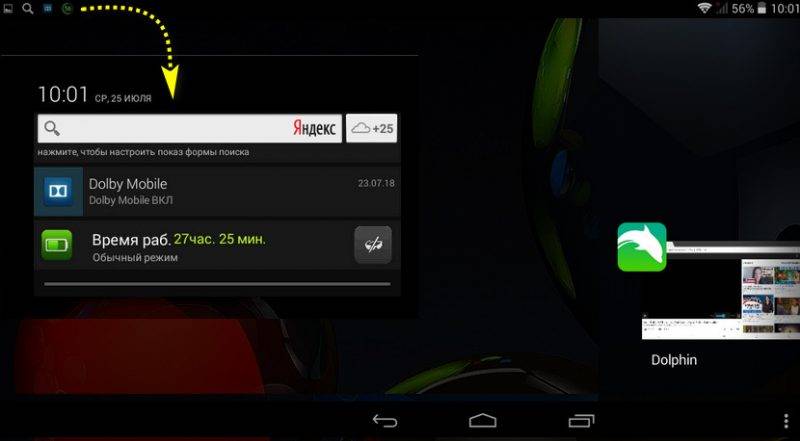
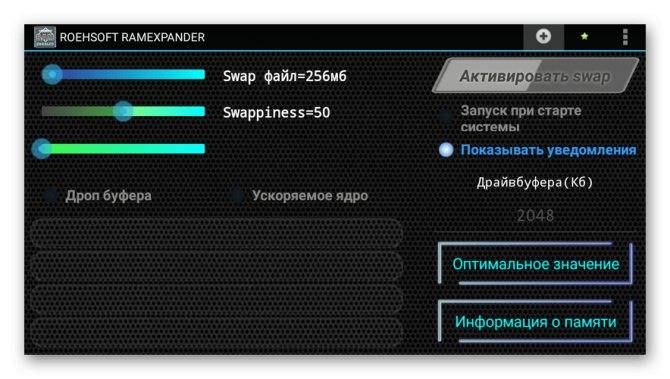
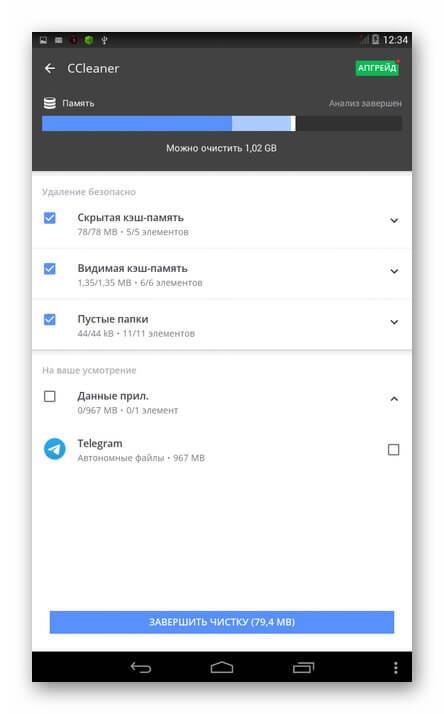
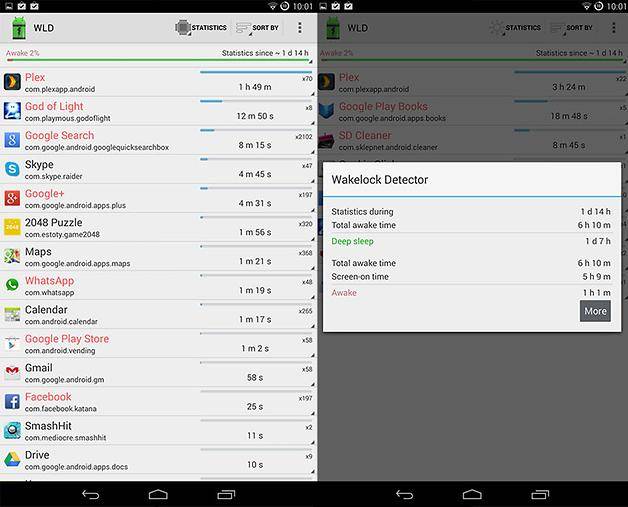
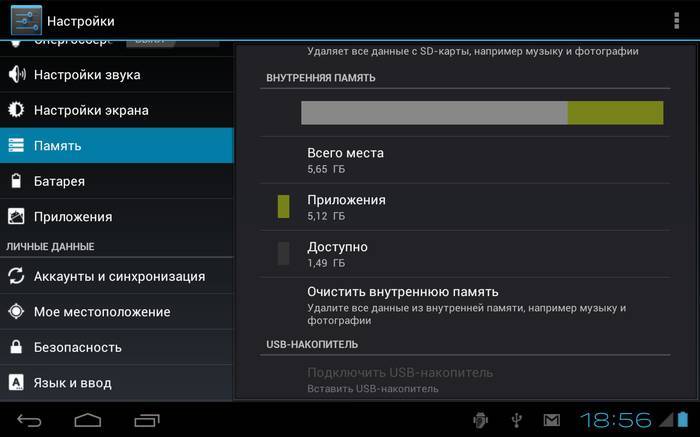
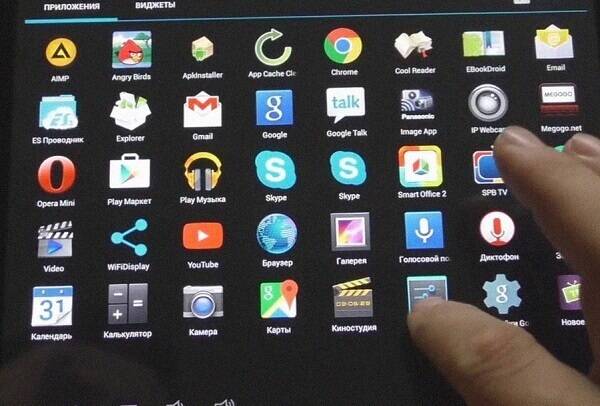
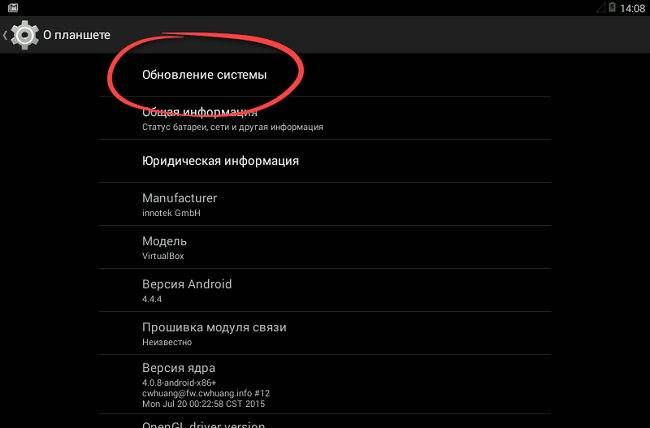
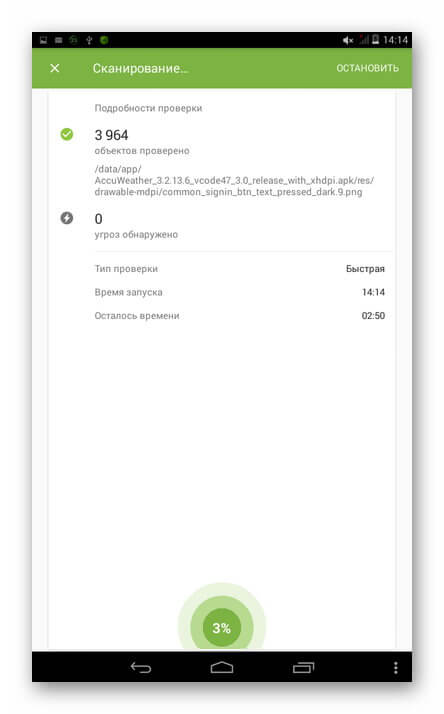
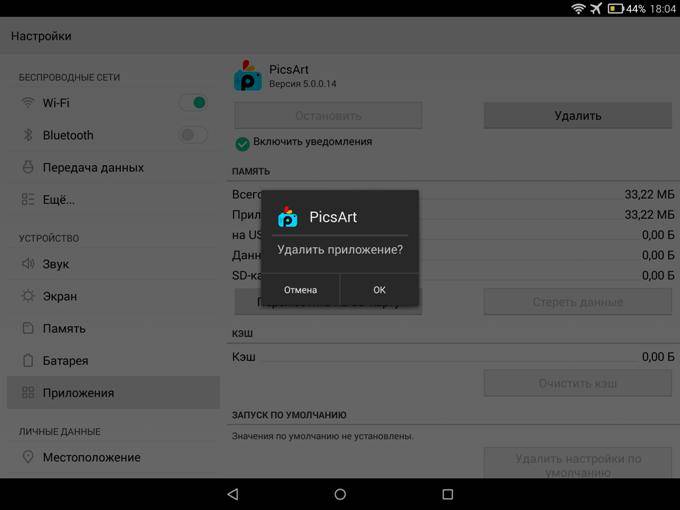
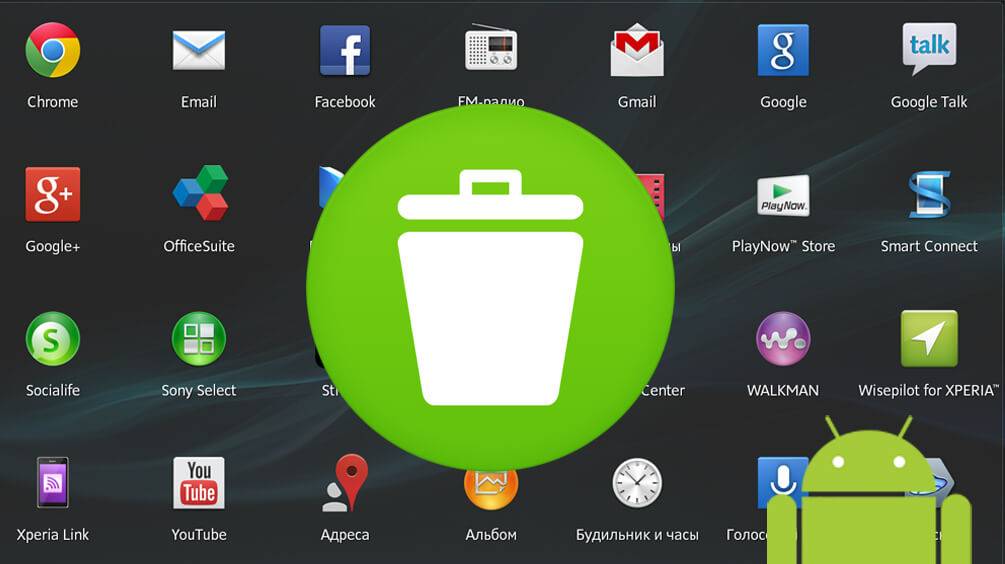
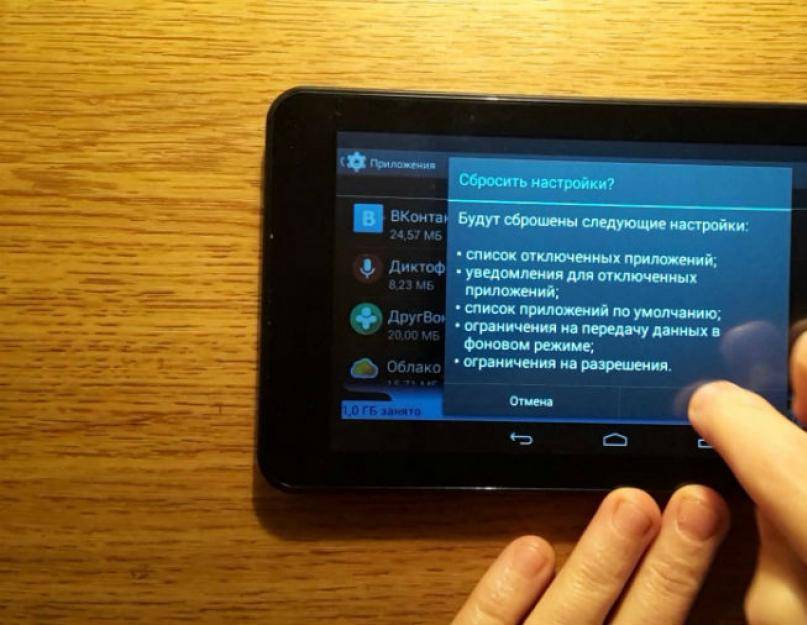
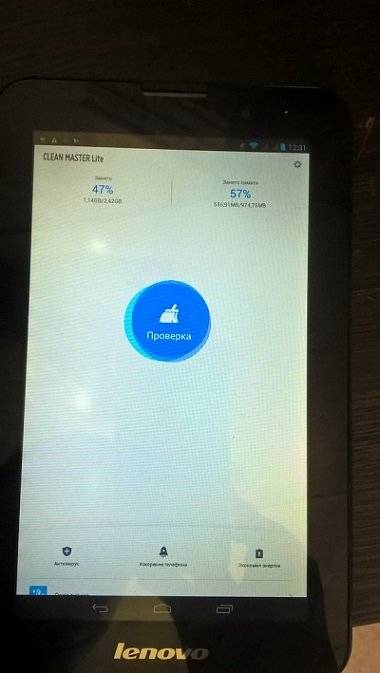
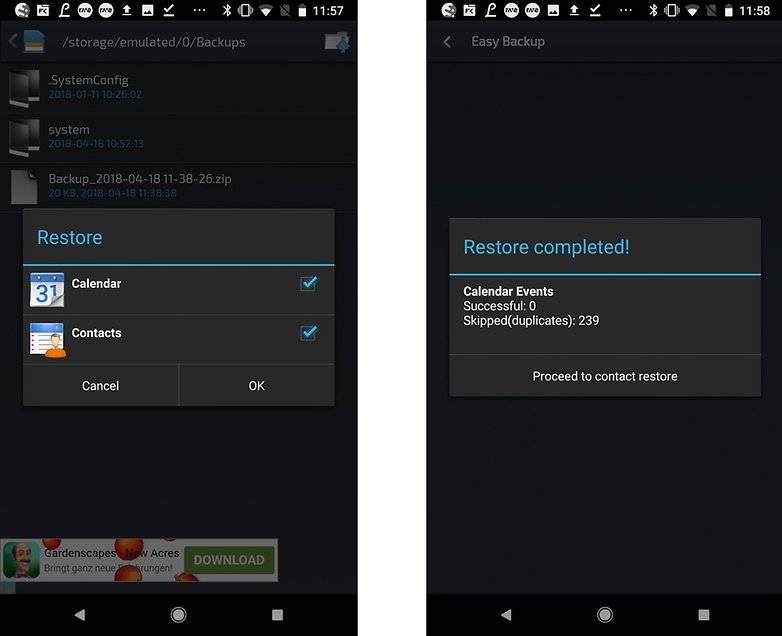
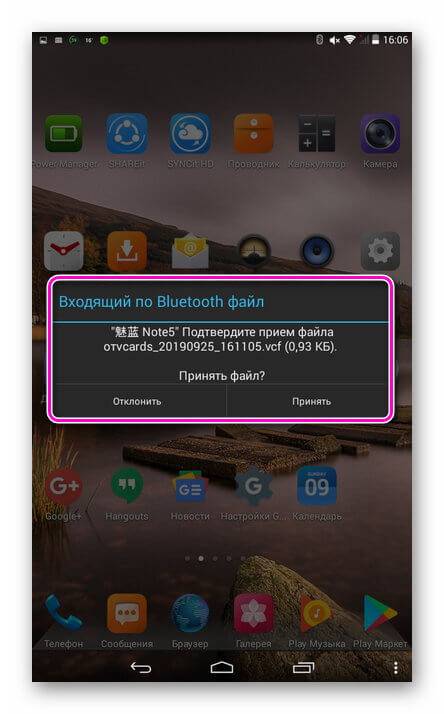
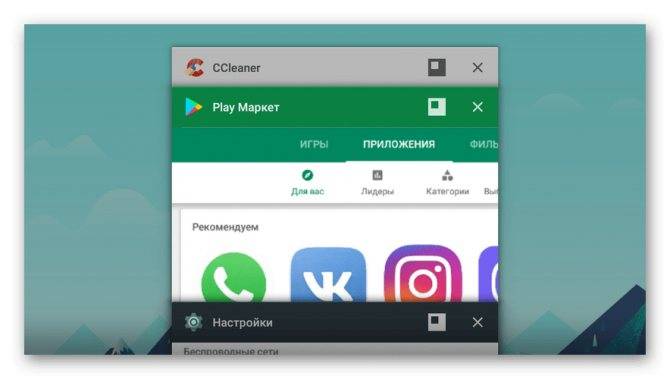
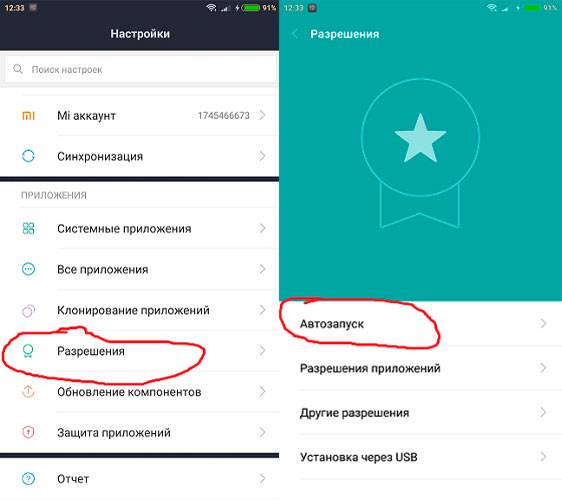
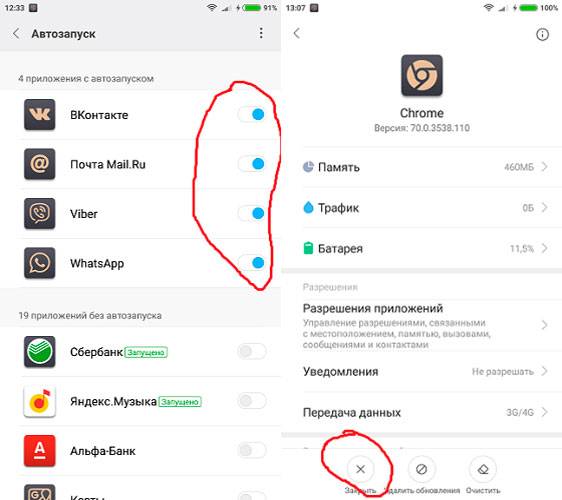
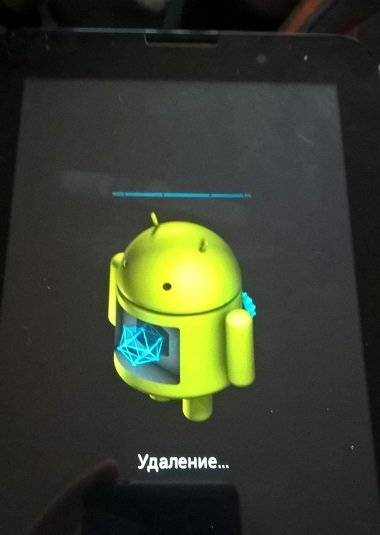





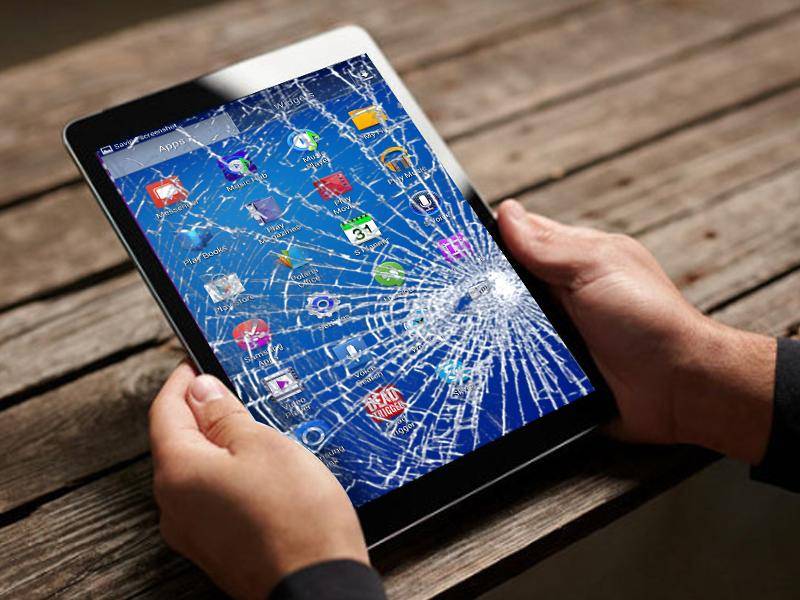

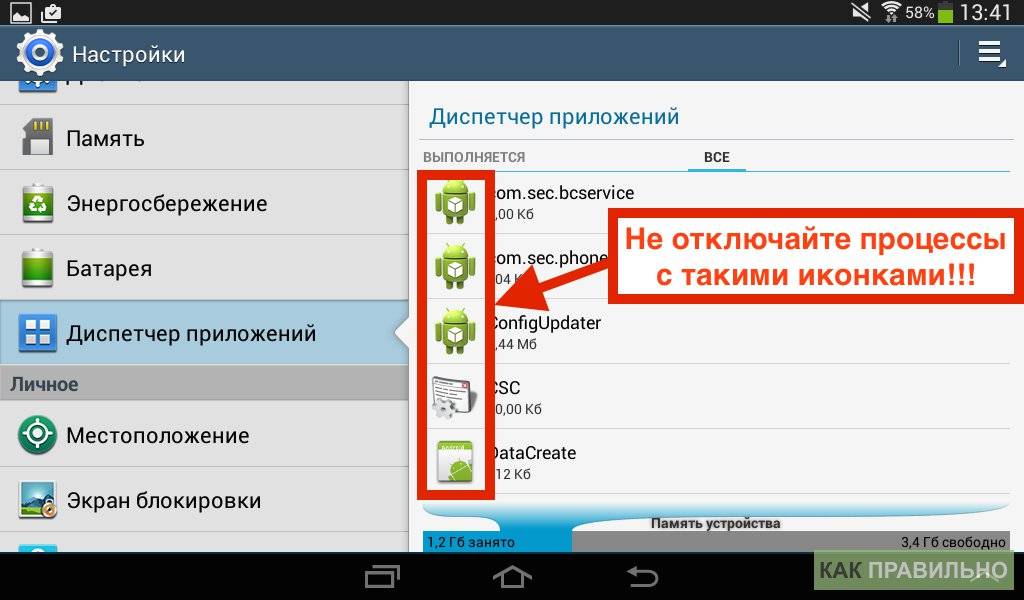
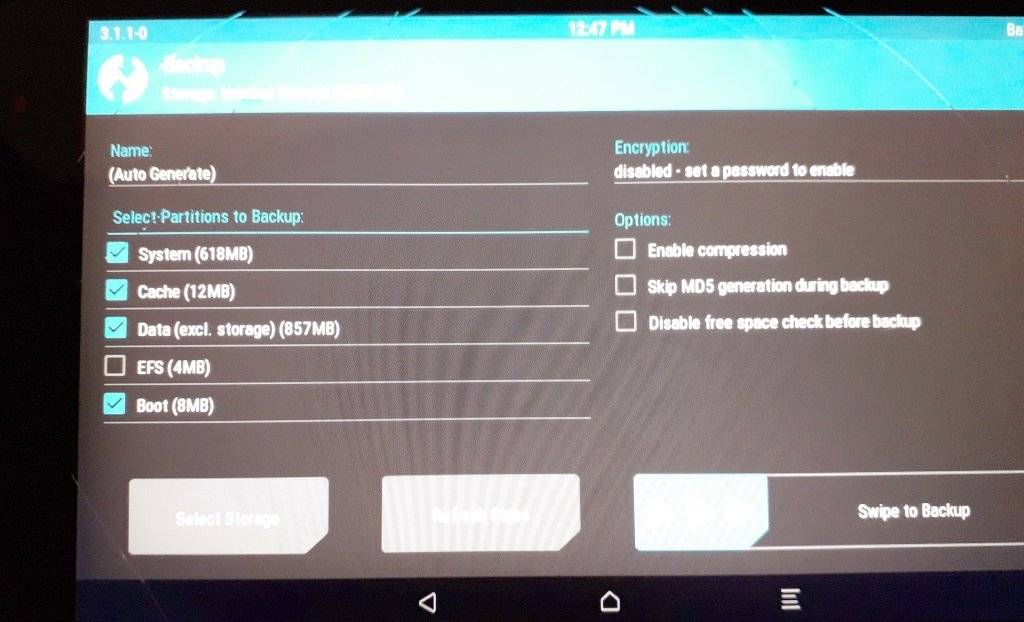
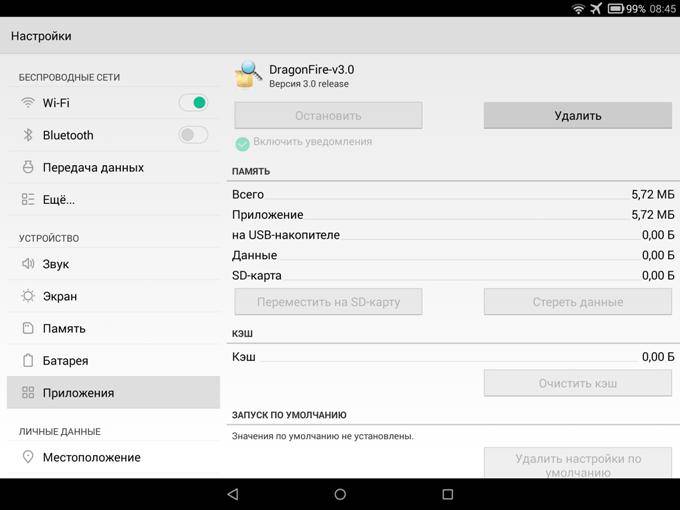
![Почему тормозит планшет на андроиде, что делать: советы по устранению проблем [2020]](https://media-digital.ru/wp-content/uploads/1/c/9/1c91c3909df6c1c97190d1402224ab1b.jpeg)